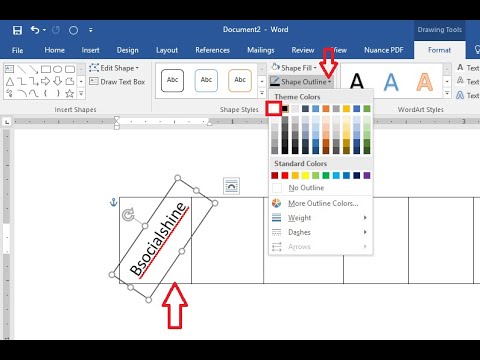
Isi
Artikel ini ditulis dengan kolaborasi editor kami dan peneliti yang memenuhi syarat untuk menjamin keakuratan dan kelengkapan konten.Tim manajemen konten dengan cermat memeriksa kerja tim editorial untuk memastikan setiap item sesuai dengan standar kualitas tinggi kami.
Pelajari cara mudah memutar e dalam dokumen Microsoft Word.
tahap
-
Buat file Microsoft Word. Cukup klik pada aplikasi biru dan putih yang mengandung a W, lalu baru di bilah menu dan pada ikon Dokumen kosong di sebelah kanan halaman.- Atau, Anda dapat membuka dokumen yang sudah ada dengan mengklik terbuka.
-
Pilih e untuk memutar. Anda akan melakukan operasi ini dengan menggunakan slider.- Pertama, masukkan e Anda atau pilih e yang sudah ada.
-
Klik pada tab insersi. Itu terletak di kiri atas bilah menu horizontal. -
Ketuk ikon tersebut e. Itu di kanan atas jendela. Operasi ini tidak berguna pada versi perangkat lunak 2016. -
Klik pada Zona e. -
Tekan Gambarkan bidang e. -
Putar alat rotasi. Klik dan ketuk ikon ⟳, lalu putar kotak ke arah yang diinginkan. Lepaskan tombol mouse, lalu klik di luar kotak e untuk menyimpan perubahan.